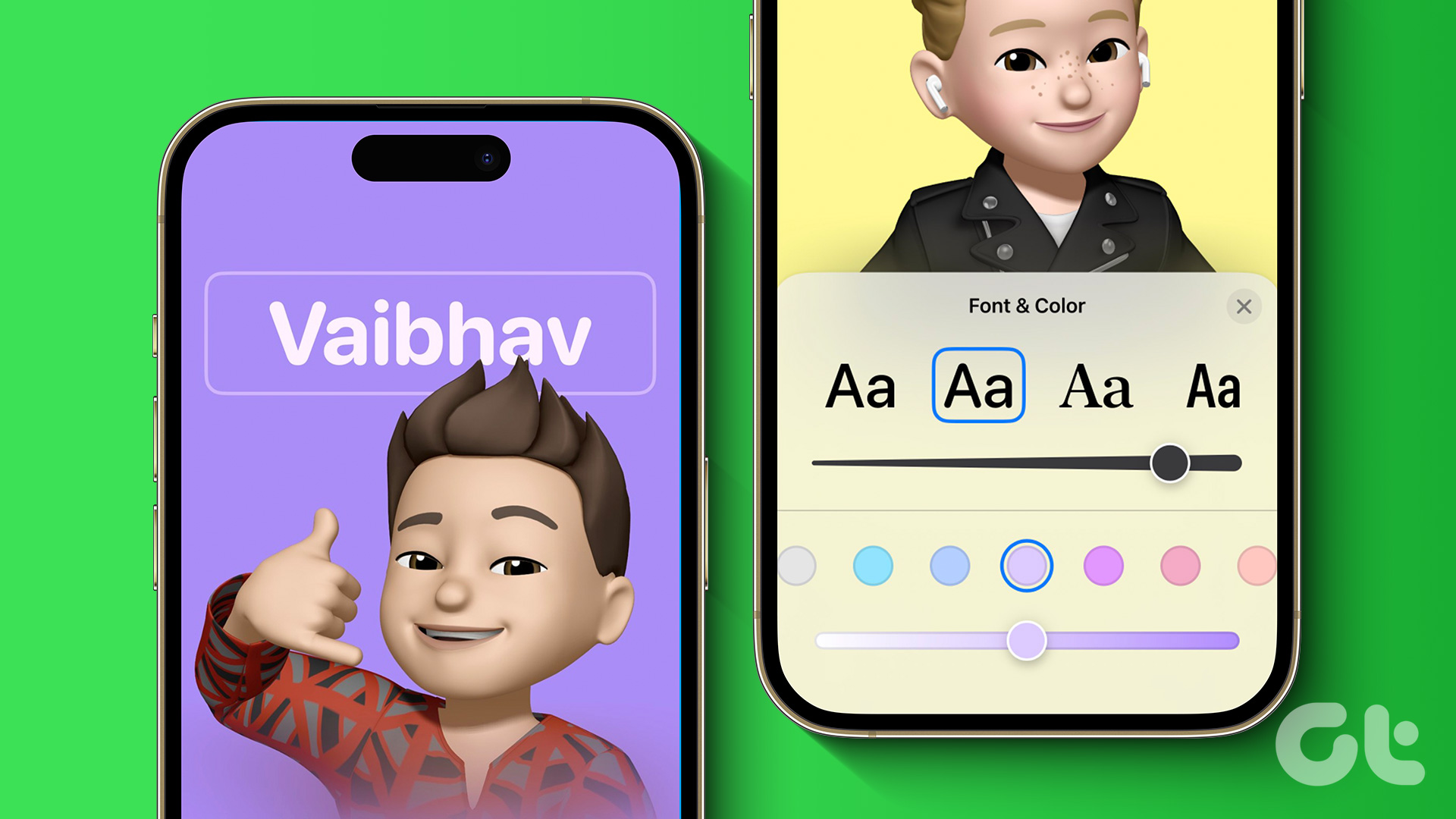iOS 17: نحوه ایجاد پوستر تماس در آیفون
اپل iOS 17 را در WWDC’23 رونمایی کرد و این یک ارتقاء بزرگ نسبت به iOS 16 نیست. با این حال، ما نیز ناامید نشدیم زیرا iOS 17 دارای ویژگی های جالبی است و برخی از آنها واقعاً جالب هستند. افزودنی جدید و از نظر بصری دلپذیری که با iOS 17 ارائه می شود، Contact Posters است. در این مقاله، ما به شما نشان خواهیم داد که آنها چیست و چگونه پوسترهای تماس را در آیفون ایجاد کنید.

اپل به صراحت اعلام کرد که بهروزرسانیهای iOS 17 بیشتر روی تلفن، iMessage و FaceTime متمرکز خواهند بود. به غیر از پوسترهای تماس، شما همچنین می توانید از پست صوتی زنده استفاده کنید که یک پست صوتی را برای شما رونویسی می کند، و یک رابط تماس اصلاح شده که به استفاده یک دست کمک می کند. اما بزرگترین به روز رسانی باید پوسترهای تماس باشد. بیایید درست در آن شیرجه بزنیم.
برای دسترسی زودهنگام به تمام ویژگیهای جدید iOS 17، ما پیش رفتیم و نسخه بتای توسعهدهنده iOS 17 را نصب کردیم. در اینجا نحوه نصب iOS 17 Developer Beta به صورت رایگان آورده شده است.
پوسترهای تماس در آیفون در iOS 17 چیست؟
پس از موفقیت سفارشیسازی قفل صفحه همراه با افکت عمق برای تصاویر پسزمینه در iOS 16، اپل قابلیتی را در همین راستا به نام پوسترهای تماس توسعه داده است. با استفاده از پوسترهای تماس، می توانید یک تصویر تمام صفحه برای کارت مخاطب خود تنظیم کنید، که هر زمان که با مخاطب تماس می گیرید، روی آیفون ظاهر می شود.

علاوه بر این، شما همچنین می توانید یک پوستر تماس برای مخاطب ذخیره شده در آیفون خود تنظیم کنید، که هر زمان که با شما تماس می گیرند روی صفحه نمایش شما ظاهر می شود. می توانید یک پوستر عکس با جلوه عمق به همراه نام مخاطب و پس زمینه رنگارنگ تنظیم کنید. شما همچنین می توانید یک پوستر Memoji یا یک پوستر ساده که فقط از حروف اول تشکیل شده است ایجاد کنید.
طیف گسترده ای از گزینه های سفارشی سازی در پوسترهای تماس وجود دارد. توضیحات متنی این ویژگی را رعایت نمیکند، بنابراین میخواهیم نحوه ایجاد پوستر تماس و تمام راههایی را که میتوانید از طریق آن میتوانید آنها را سفارشی کنید، به شما نشان دهیم. شروع کنیم
پوستر تماس خود را در آیفون فعال و ایجاد کنید
در اینجا نحوه ایجاد و استفاده از پوستر تماس در iOS 17 آمده است. بیایید با ایجاد یک پوستر برای خود شروع کنیم.
هنگامی که یک پوستر تماس برای خود ایجاد می کنید، با تمام مخاطبین شما به اشتراک گذاشته می شود. هر زمان که با آنها تماس بگیرید، روی صفحه نمایش آنها ظاهر می شود. با این حال، برای استفاده از این ویژگی، هر دو دستگاه باید به iOS 17 آپدیت شوند.
مرحله ۱: برنامه مخاطبین را باز کنید.
گام ۲: کارت تماس خود را که اولین گزینه در لیست است انتخاب کنید.
مرحله ۳: “Contact Photo & Poster” را انتخاب کنید.


مرحله ۴: کلید “نام و اشتراک گذاری عکس” را روشن کنید.
مرحله ۵: نام و نام خانوادگی خود را وارد کنید و انتخاب کنید که آیا می خواهید آن را با همه مخاطبین به اشتراک بگذارید یا گزینه ای را انتخاب کنید که هر بار که باید کارت تماس شما به اشتراک گذاشته شود از شما درخواست می کند.


مرحله ۶: به سمت راست ترین کارت بلغزانید و روی Create New ضربه بزنید.

هنگامی که روی Create New ضربه بزنید، چندین راه برای ایجاد پوستر تماس خواهید دید. بیایید در بخش بعدی هر یک از آنها را مورد بحث قرار دهیم.
۳ گزینه برای سفارشی کردن پوستر تماس شما
در اینجا سه گزینه موجود برای ایجاد پوستر تماس در iOS 17 وجود دارد. بیایید هر کدام را با جزئیات بررسی کنیم.
۱. عکس پوستر تماس
می توانید عکسی را از کتابخانه خود انتخاب کنید تا به عنوان پوستر تماس استفاده شود. علاوه بر این، شما همچنین می توانید افکت عمق را برای همان فعال کنید.


میتوانید برای یافتن انواع مختلف پوستر عکس، انگشت خود را بکشید و روی رنگ و نام آن ضربه بزنید تا آن را بهصورت دلخواه سفارشی کنید.

می توانید شدت رنگ، سبک قلم، اندازه فونت و رنگ فونت را تغییر دهید.


۲. پوستر Memoji
همچنین می توانید با استفاده از Memojis یک پوستر تماس در iOS 17 ایجاد کنید. می توانید هنگام ایجاد پوستر گزینه Memoji را انتخاب کنید و یک Memoji مورد نظر خود را انتخاب کنید.


مانند پوستر عکسی که در بخش قبل نشان دادیم، میتوانید پوسترهای Memoji را به همین ترتیب شخصیسازی کنید. در اینجا یک نمونه پوستر Memoji است که ما ایجاد کردیم.

۳. پوستر مونوگرام
اگر سادگی چیز شماست، می توانید یک پوستر تماس مونوگرام در iOS 17 ایجاد کنید که به سادگی شامل حروف اول شما باشد. با این حال، می توانید سبک فونت، اندازه و رنگ پس زمینه را نیز سفارشی کنید.


اگر میخواهید پوستر تماس را در iOS 17 تغییر دهید، میتوانید به سادگی روی دکمه سفارشیسازی در زیر پوستری که قبلاً ایجاد شده است ضربه بزنید.

به این ترتیب می توانید یک پوستر تماس در iOS 17 برای کارت تماس خود ایجاد کنید. با این حال، همانطور که قبلاً اشاره کردیم، می توانید برای هر مخاطب ذخیره شده در آیفون خود یک پوستر تماس ایجاد کنید. در اینجا نحوه انجام این کار آمده است.
پوسترها را برای مخاطبین خود اضافه و سفارشی کنید
در اینجا نحوه تنظیم پوستری برای هر مخاطب ذخیره شده در آیفون خود آورده شده است تا هر زمان که با شما تماس می گیرند روی صفحه نمایش شما ظاهر شود.
مرحله ۱: اپلیکیشن Contacts را در آیفون خود باز کنید.
گام ۲: مخاطبی را که می خواهید پوستری به آن اضافه کنید انتخاب کنید و روی Edit ضربه بزنید.
مرحله ۳: روی افزودن عکس ضربه بزنید.


مرحله ۴: انتخاب کنید که آیا می خواهید یک پوستر عکس، Memoji یا یک پوستر مونوگرام برای مخاطب ایجاد کنید. برای ایجاد پوستر تماس، مراحل بخش قبل را دنبال کنید.

اکنون، ما می دانیم که سه نوع پوستر تماس در iOS 17 وجود دارد. بنابراین، اگر در مورد استفاده از آنها با هم اختلاف نظر دارید، می توانید به سادگی چندین پوستر ایجاد کنید و یکی را مطابق با روحیه خود انتخاب کنید. در اینجا نحوه انجام آن آمده است.
ایجاد چندین پوستر تماس در آیفون
iOS 17 به شما امکان می دهد چندین پوستر تماس برای کارت مخاطب یا مخاطب ذخیره شده دیگری در آیفون خود ایجاد کنید.
تنها کاری که باید انجام دهید این است که انگشت خود را به سمت راست ترین کارت بکشید تا یک پوستر تماس جدید ایجاد کنید. پس از ایجاد چندین پوستر مخاطب، انگشت خود را به سمت پوستر تماسی که میخواهید استفاده کنید بکشید و روی Done ضربه بزنید.


نحوه حذف پوستر تماس
اگر نتوانستید در برابر هیجان مقاومت کنید و پوسترهای تماس زیادی ایجاد کردید و اکنون می خواهید همان پوسترها را پاک کنید و فقط تعدادی را نگه دارید، در اینجا نحوه حذف یک پوستر تماس در آیفون آورده شده است.
بخش تماس پوستر را باز کنید و انگشت خود را بکشید تا پوستر مورد نظر خود را حذف کنید. پوستر را به سمت بالا بکشید و روی نماد سطل زباله ضربه بزنید تا آن را حذف کنید.


این همه آن چیزی است که شما باید در مورد نحوه ایجاد و استفاده از پوسترهای تماس بدانید. اگر سؤال دیگری دارید، به بخش سؤالات متداول زیر نگاه کنید.
سوالات متداول در مورد پوسترهای تماس در آیفون
خیر. این ویژگی فقط در iOS 17 در دسترس است.
اپل تنها نسخه بتای توسعه دهنده iOS 17 را عرضه کرده است که صرفاً برای آزمایش و توسعه طراحی شده است. بنابراین، مطمئناً باگ های زیادی خواهد داشت.
افکت عمق فقط روی عکس هایی کار می کند که کنتراست خوبی بین شی و پس زمینه دارند. با این حال، میتوانید زوم کنید تا ببینید آیا اثر عمق روی عکس کار میکند یا خیر.
خیر، هیچ راهی برای صادرات پوستر تماس به عنوان تصویر در iOS 17 وجود ندارد.
دریافت تماس ها سرگرم کننده تر شد
پوسترهای تماس تا حد زیادی بهترین ویژگی بصری است که اپل با iOS 17 منتشر کرد. با این حال، باگ ها و مشکلات زیادی در استفاده از این ویژگی در نسخه بتا iOS وجود دارد. بنابراین، ما مشتاقانه منتظر انتشار نسخه بتای عمومی هستیم که حداقل یک ماه از نوشتن این مقاله باقی مانده است. امیدواریم که این باید کل تجربه iOS 17 را بهینه کند!